Enregistrer votre écran sur Windows peut sembler simple, jusqu’au moment où vous essayez réellement de le faire. Beaucoup de personnes se tournent vers l’enregistrement d’écran avec Xbox Game Bar, car l’outil est déjà intégré à Windows et facile d’accès.
Il fonctionne correctement pour des clips rapides, des sessions de jeu ou des enregistrements d’applications basiques. Mais les choses se compliquent lorsque Xbox Game Bar n’enregistre pas, ne capture pas le bureau ou ne propose pas les contrôles dont vous avez besoin. Nous allons donc expliquer comment enregistrer avec Xbox Game Bar, ce qu’il fait bien, ses limites, et quelles alternatives sont plus adaptées lorsque vous recherchez de meilleurs résultats.
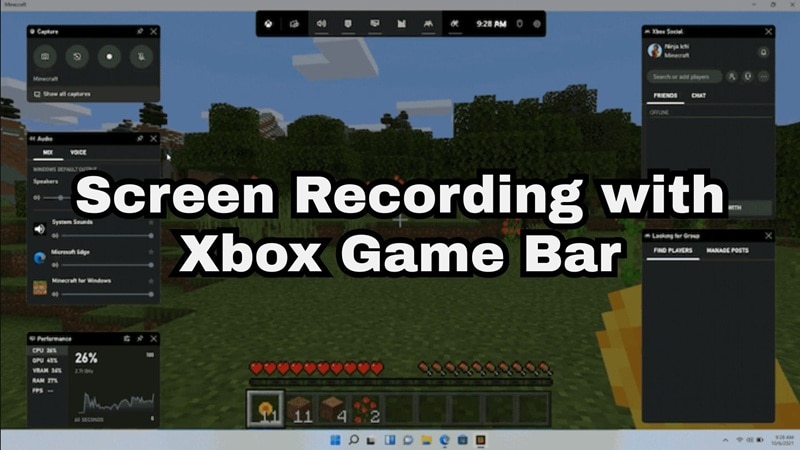
Partie 1. Comment enregistrer l’écran avec Xbox Game Bar sur Windows
L’enregistrement d’écran avec Xbox Game Bar est intégré à Windows 10 et Windows 11, ce qui signifie qu’il est prêt à être utilisé immédiatement. Il est particulièrement adapté à l’enregistrement d’applications et de jeux, et une fois les raccourcis maîtrisés, l’enregistrement avec Game Bar devient assez intuitif.
Ci-dessous, nous vous montrons comment enregistrer l’écran avec Xbox Game Bar étape par étape, tout en soulignant certaines limites importantes afin que vous puissiez déterminer si cet outil correspond réellement à vos besoins.
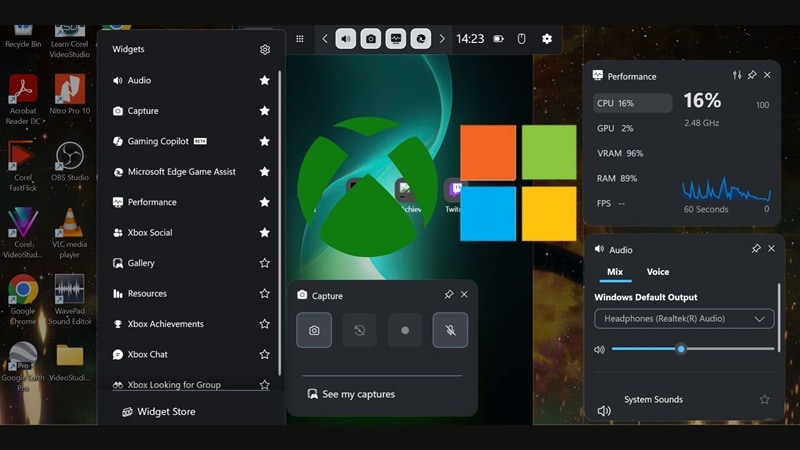
Étape par étape : comment utiliser Game Bar pour enregistrer l’écran
Ce guide s’appuie sur un tutoriel simple proposé par HP Support sur YouTube et se concentre sur les bases de l’enregistrement d’écran avec Xbox Game Bar sous Windows. Suivez simplement les étapes ci-dessous :
- Assurez-vous que l’application ou le jeu que vous souhaitez enregistrer est déjà ouvert.
- Appuyez sur Windows + G sur votre clavier pour afficher l’interface d’enregistrement Xbox Game Bar.
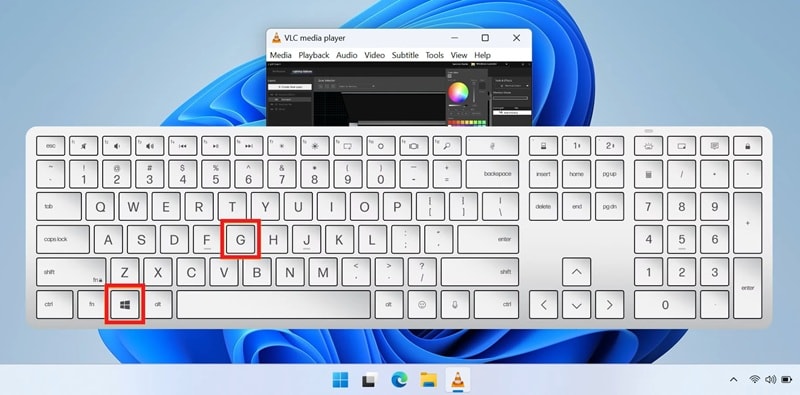
Une fois l’enregistreur Game Bar affiché en haut de l’écran, cliquez sur Capturer via l’icône caméra. Ensuite :
- Cliquez sur l’icône Microphone si vous souhaitez enregistrer votre voix.
- Cliquez sur le bouton Enregistrer pour commencer l’enregistrement de l’écran.
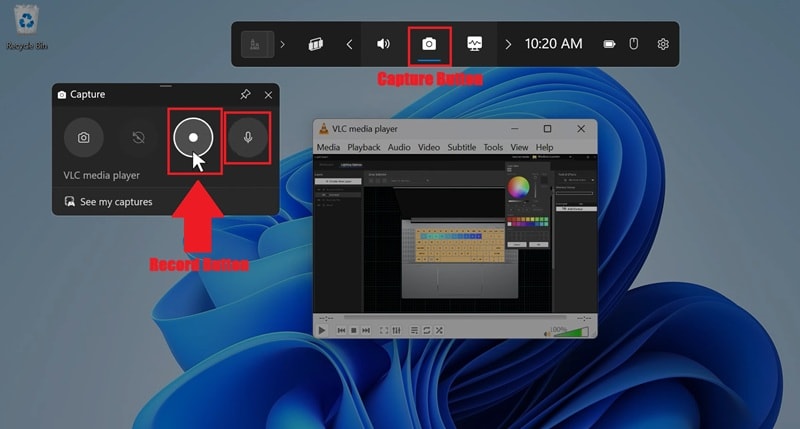
Une petite fenêtre Statut de capture s’affiche avec un minuteur indiquant que l’enregistrement est en cours. Cliquez sur le bouton Arrêter dans la fenêtre Capture ou dans la fenêtre de statut lorsque vous avez terminé.
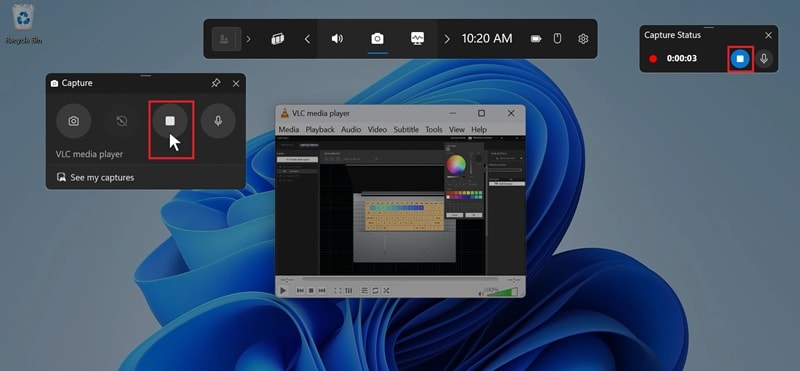
Une notification s’affiche pour confirmer que l’enregistrement de l’écran a été sauvegardé. Dans la fenêtre Capture, cliquez sur « Voir mes captures » pour consulter vos clips enregistrés.
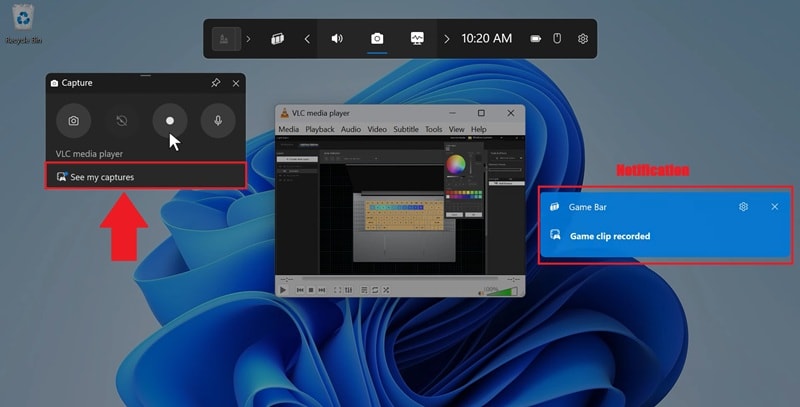
Sélectionnez un clip pour le prévisualiser, puis cliquez sur « Ouvrir l’emplacement du fichier » afin de retrouver la vidéo dans l’Explorateur Windows.
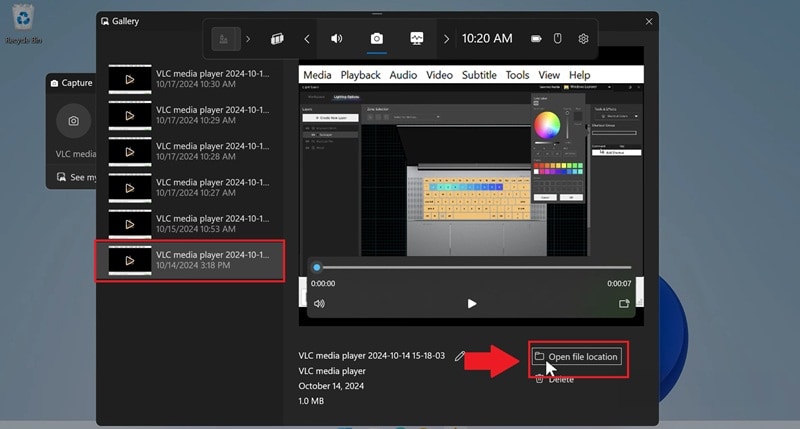
Vos enregistrements sont sauvegardés dans le dossier Captures de la bibliothèque Vidéos.
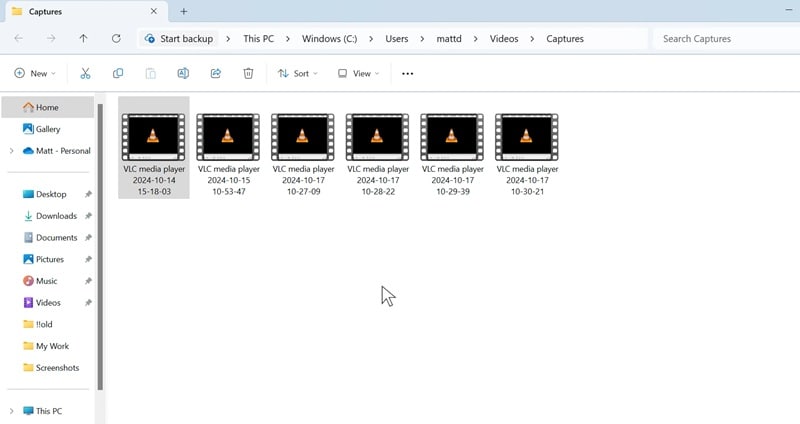
Raccourcis Xbox Screen Recorder : aide-mémoire
Maintenant que vous connaissez la méthode classique pour apprendre à utiliser Game Bar pour enregistrer l’écran, vous pouvez aller encore plus vite grâce aux raccourcis clavier. Le tableau ci-dessous vous montre comment enregistrer avec Game Bar sans ouvrir de menus ni parcourir les paramètres.
| Fonction | Raccourci clavier |
| Ouvrir Xbox Game Bar | Win + G |
| Démarrer ou arrêter l’enregistrement Game Bar | Win + Alt + R |
| Activer ou désactiver le microphone | Win + Alt + M |
| Enregistrer la dernière minute | Win + Alt + G |
| Prendre une capture d’écran | Win + Alt + Impr. écran |
|
Afficher plus
Afficher moins
|
|
Les limites à connaître avant de s’appuyer sur Game Bar

Bien que l’enregistrement d’écran avec Xbox Game Bar soit pratique, certaines limites apparaissent rapidement dans un usage réel :
- Disponible uniquement sur Windows, sans prise en charge de macOS ou Linux.
- Impossible d’enregistrer le bureau ou l’Explorateur de fichiers.
- Durée d’enregistrement limitée à 30 minutes.
- Très peu de contrôle sur le format, la résolution ou le taux d’images.
- Aucun outil de montage vidéo intégré.
- Options très basiques pour la webcam et le branding.
- Il arrive que l’enregistrement Xbox Game Bar ne fonctionne pas avec certaines applications.
Si l’un de ces points vous semble familier, c’est généralement le signe qu’il vous faut une solution plus flexible.
Partie 2. La meilleure alternative à l’enregistrement d’écran Xbox Game Bar : Wondershare Filmora
Si l’enregistrement d’écran avec Xbox Game Bar commence à vous sembler limité à mesure que vous l’utilisez plus souvent, c’est généralement à ce moment-là que l’on cherche une meilleure solution. L’une des alternatives qui comble presque toutes les lacunes de Game Bar est Wondershare Filmora.
Il s’agit d’un éditeur vidéo assisté par l’IA qui intègre également un enregistreur d’écran performant. Vous pouvez ainsi enregistrer votre écran et peaufiner la vidéo au même endroit, sans avoir à jongler entre plusieurs outils.
Étape par étape : comment enregistrer l’écran avec Filmora
Filmora rend tout le processus simple et accessible, même pour les débutants. Suivez les étapes ci-dessous pour enregistrer votre écran avec Filmora et profiter de beaucoup plus de contrôle que ce que propose Xbox Game Bar pour l’enregistrement d’écran.
Ouvrez Filmora, puis allez dans le menu « Boîte à outils » sur l’écran principal et cliquez sur « Enregistreur d’écran » pour ouvrir les paramètres d’enregistrement.
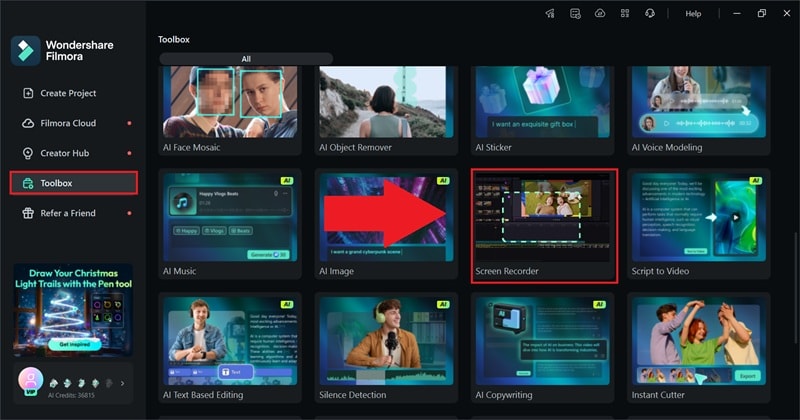
Ouvrez le jeu ou l’application que vous souhaitez enregistrer, puis ajustez les paramètres :
- Pour capturer une zone précise de l’écran, choisissez « Personnalisé » et ajustez le cadre bleu.
- Cliquez sur l’icône microphone si vous souhaitez enregistrer votre voix.
- Cliquez sur le grand bouton rouge pour démarrer l’enregistrement.
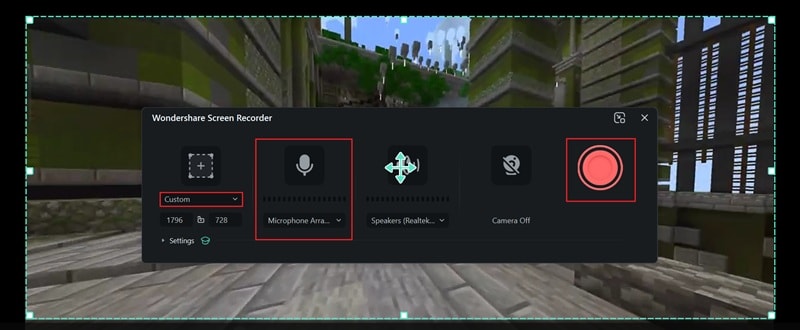
Une fois l’enregistrement terminé, cliquez à nouveau sur le bouton rouge pour l’arrêter.
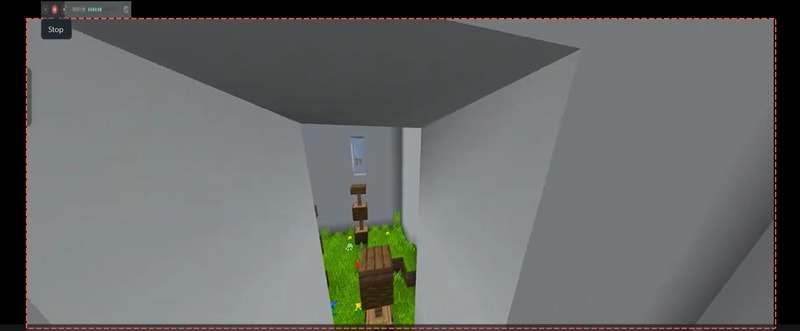
Vous serez alors redirigé vers l’écran de prévisualisation de l’enregistrement. À partir de là, vous pouvez exporter immédiatement la vidéo ou choisir « Modifier dans la timeline principale » pour effectuer des ajustements supplémentaires.
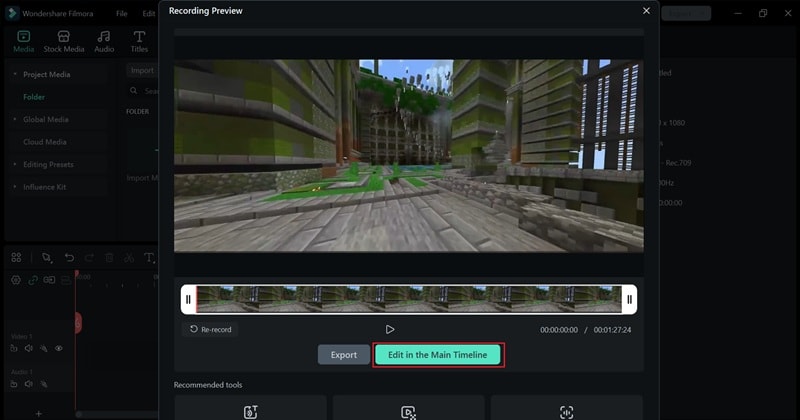
Vos clips enregistrés sont automatiquement ajoutés à la timeline. Vous pouvez utiliser la bibliothèque média de Filmora pour ajouter de la musique, des filtres et des effets vidéo.
Astuce : Ajustez les niveaux audio ou utilisez des outils IA comme AI Audio Ducking afin de réduire la musique de fond lorsque vous parlez.
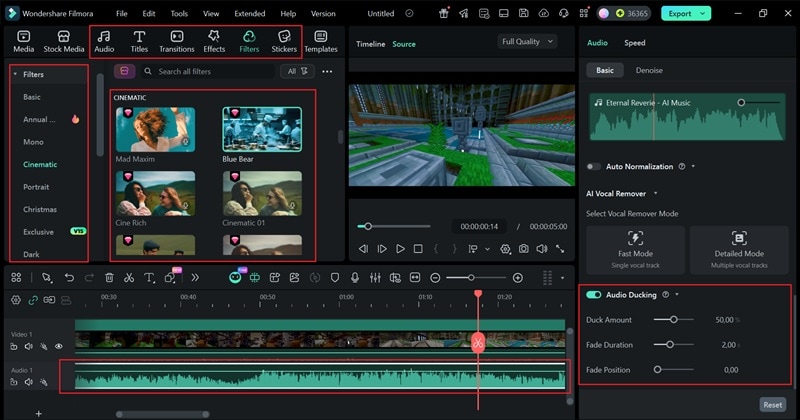
Cliquez sur « Exporter » en haut à droite une fois le montage terminé. Choisissez l’emplacement du fichier, le format et la résolution, puis cliquez à nouveau sur « Exporter » pour finaliser.
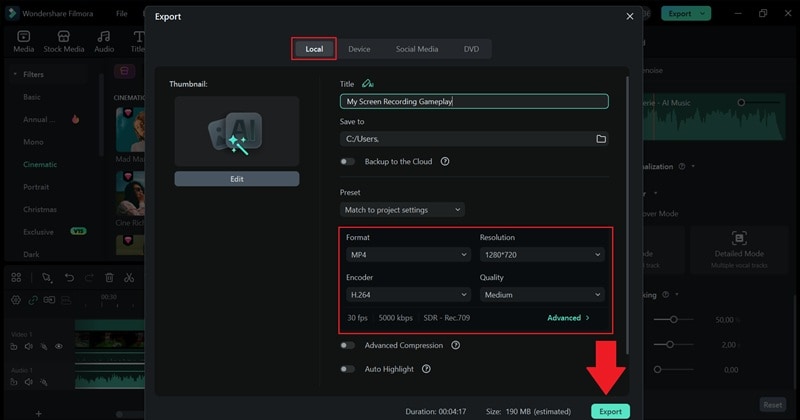
Pourquoi Filmora dépasse les limites de l’enregistrement Game Bar
Après avoir réellement testé l’enregistrement d’écran avec Filmora, on comprend rapidement à quel point il va plus loin que Xbox Game Bar pour l’enregistrement d’écran. Voici pourquoi Filmora s’impose dès que vous souhaitez plus de contrôle.
1. Enregistrement et montage tout-en-un
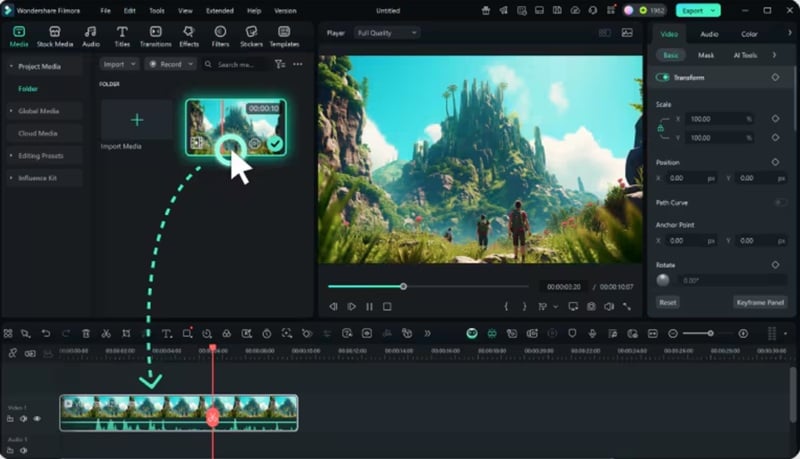
Avec Filmora, l’enregistrement et le montage forment un flux continu. Dès que vous arrêtez l’enregistrement, le clip s’ouvre directement dans la timeline, prêt à être coupé, ajusté ou nettoyé. Contrairement à Game Bar, aucun changement d’outil ni réimportation n’est nécessaire.
2. Meilleur contrôle de la webcam et de l’arrière-plan
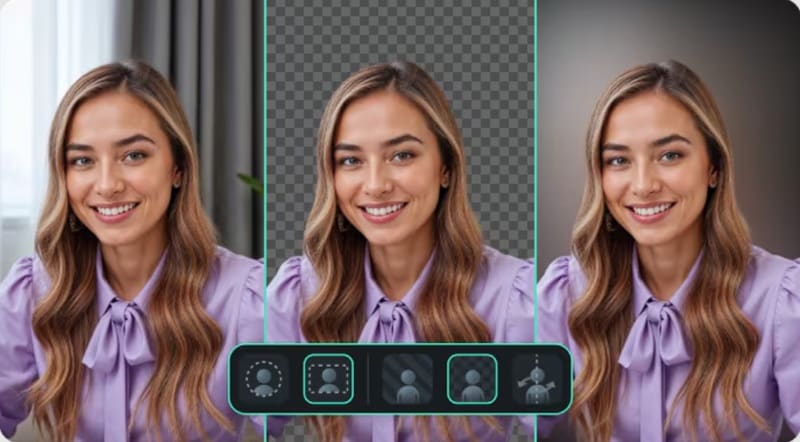
Filmora vous offre un vrai contrôle de la caméra : cadrage, flou ou remplacement de l’arrière-plan, et mises en page propres pour tutoriels ou vidéos face caméra. Ce sont des options que Xbox Game Bar ne gère pas correctement.
3. Aucune limite de durée d’enregistrement
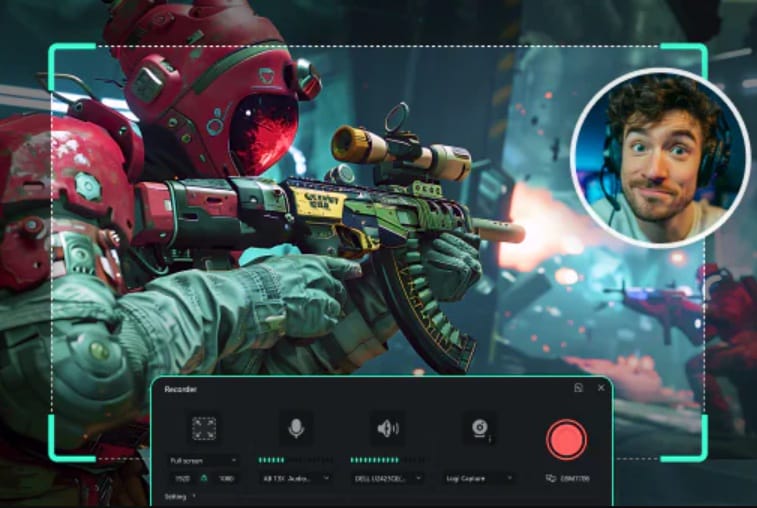
Contrairement à Xbox Game Bar, limité à environ 30 minutes, Filmora vous permet d’enregistrer aussi longtemps que nécessaire. C’est un avantage majeur pour les longues sessions de jeu, tutoriels complets ou présentations.
4. Plus de contrôle pendant l’enregistrement
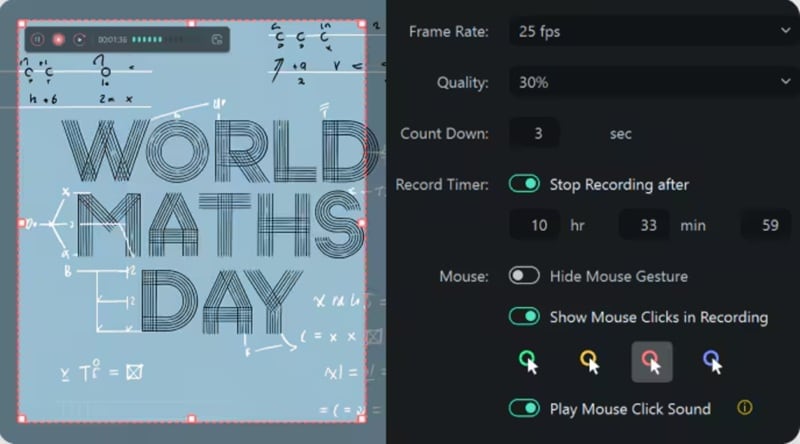
Filmora vous permet de choisir précisément la zone de l’écran à capturer, de surveiller les niveaux audio, de programmer un minuteur, et même d’afficher les frappes clavier ou les clics de souris pour des vidéos explicatives claires.
5. Bibliothèques étendues et fonctionnalités IA
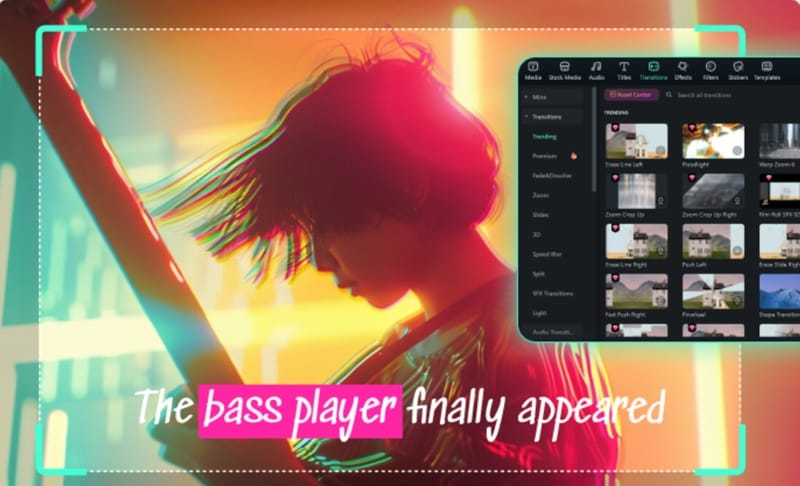
Filmora ne se limite pas à l’enregistrement. Une fois l’écran capturé, vous pouvez ajouter du texte, des transitions, des effets, de la musique, des sous-titres et des outils IA pour transformer une simple capture en vidéo finalisée prête pour YouTube, les réseaux sociaux ou le travail.
Partie 3. Autres alternatives d’enregistrement d’écran pour utilisateurs avancés et créateurs
À ce stade, il est clair que Filmora est particulièrement puissant, surtout si vous recherchez plus de contrôle que ce que propose Xbox Game Bar pour l’enregistrement d’écran. Cela dit, ce n’est pas la seule option disponible. Si vous souhaitez explorer d’autres outils, voici une sélection d’enregistreurs d’écran qui vont plus loin que Game Bar, sans forcément passer par un montage complexe.
1. OBS Studio
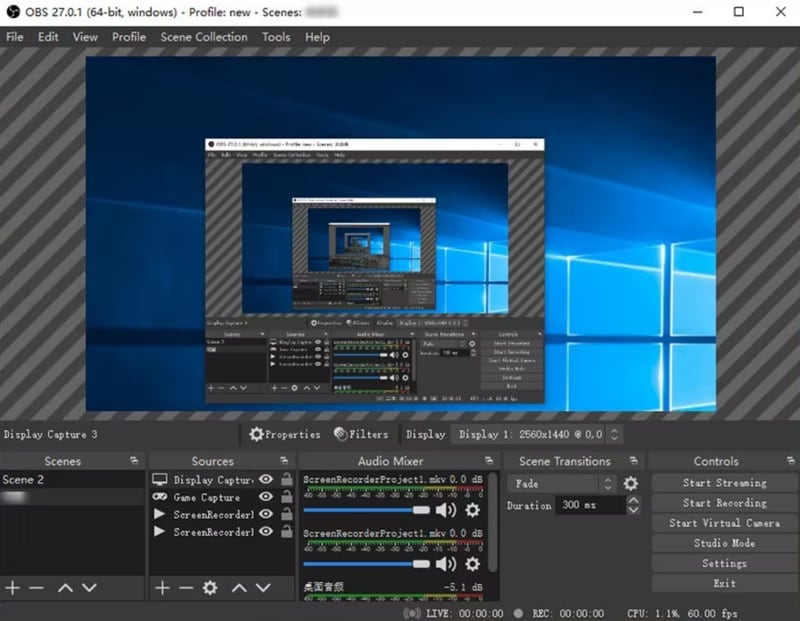
OBS Studio est une application gratuite et open source dédiée à l’enregistrement d’écran et au streaming en direct. Elle propose une large gamme de fonctionnalités avancées, ce qui en fait un choix populaire auprès des professionnels de la production.
L’application dispose d’une API puissante et de nombreux plugins permettant une personnalisation poussée. Si vous avez besoin d’enregistrer votre écran avec des réglages professionnels, OBS Studio reste l’une des meilleures options.
- Capture et mixage audio/vidéo en temps réel avec une excellente performance.
- Création de scènes à partir de multiples sources : fenêtres, images, texte, navigateurs, caméras et cartes de capture.
- Transitions personnalisées pour basculer facilement entre différentes scènes.
- Mixeur audio avec réduction du bruit, filtres de gain et prise en charge des plugins VST.
- Panneau de paramètres avancés pour affiner chaque aspect de l’enregistrement ou du streaming.
- Interface modulaire permettant de personnaliser entièrement l’agencement.
Windows 8.1, Windows 10, Windows 11, macOS 10.13 (High Sierra) ou versions ultérieures.
4,6 / 5
Les streamers en ligne, créateurs de contenus vidéo et ingénieurs du son recherchant des réglages avancés.
2. Bandicam
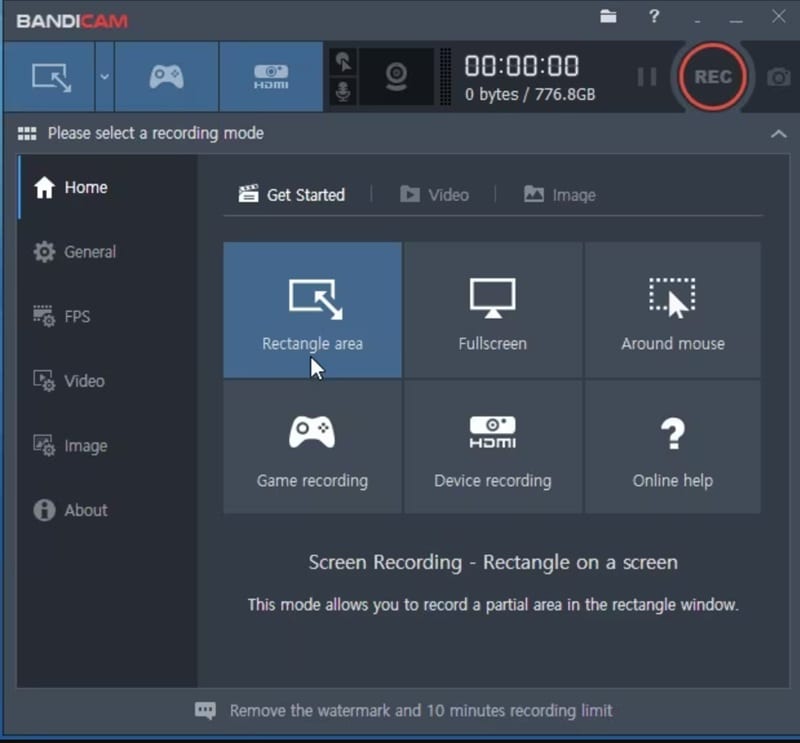
Bandicam est l’un des meilleurs enregistreurs d’écran pour PC. Il permet de capturer tout ce qui s’affiche à l’écran en haute définition, ainsi que des zones spécifiques ou des jeux utilisant DirectX, OpenGL ou Vulkan.
Les versions récentes offrent un excellent taux de compression tout en conservant la qualité vidéo originale, ce qui permet d’obtenir de très bons résultats sans fichiers trop volumineux.
- Dessin et annotations en temps réel sur la vidéo.
- Ajout d’une webcam par-dessus l’enregistrement.
- Démarrage automatique de l’enregistrement selon un planning.
- Enregistrement simultané du son système et du microphone.
- Effets visuels pour les clics de souris.
- Fonction chroma key en temps réel.
Windows 11 / 10 / 8 / 7 / Vista (64 bits).
4,6 / 5
Les joueurs souhaitant enregistrer des jeux en haute qualité.
3. Action Screen Recorder
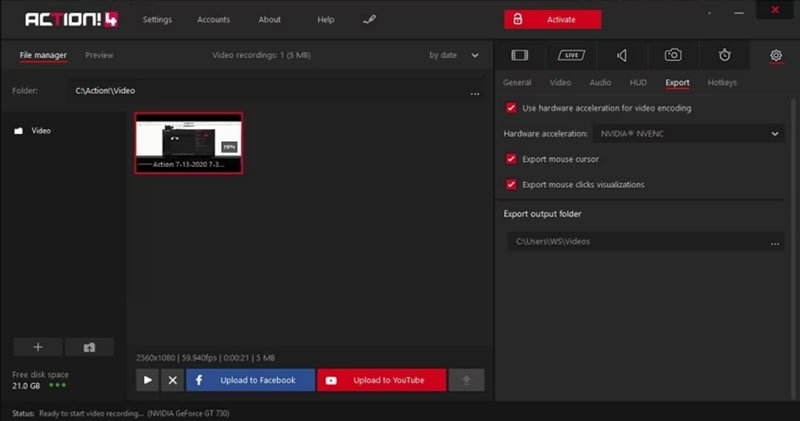
Action Screen Recorder est une autre excellente application pour l’enregistrement d’écran et le streaming en temps réel. Si vous êtes gamer, vous pouvez l’utiliser pour diffuser vos sessions de jeu en direct.
Il permet également de lire de la musique pendant le gameplay, de prendre des captures d’écran et d’enregistrer l’audio, parmi de nombreuses autres fonctionnalités. En résumé, c’est une alternative solide à Xbox Game Bar.
- Interface simple et conviviale.
- Enregistrement de la webcam ou de périphériques USB/HDMI.
- Capture de jeux en haute définition avec suivi des performances.
- Diffusion en direct du gameplay et du bureau vers les plateformes populaires.
- Fonction Time-Shift pour ne jamais manquer un moment clé.
- Enregistrement de l’écran et du gameplay en 4K.
- Publication directe sur YouTube ou Facebook.
Windows Vista, 7, 8, 8.1, 10.
4,8 / 5
Les gamers souhaitant créer des clips de jeu de haute qualité avec commentaires vocaux, webcam et branding personnalisé.
4. Fraps
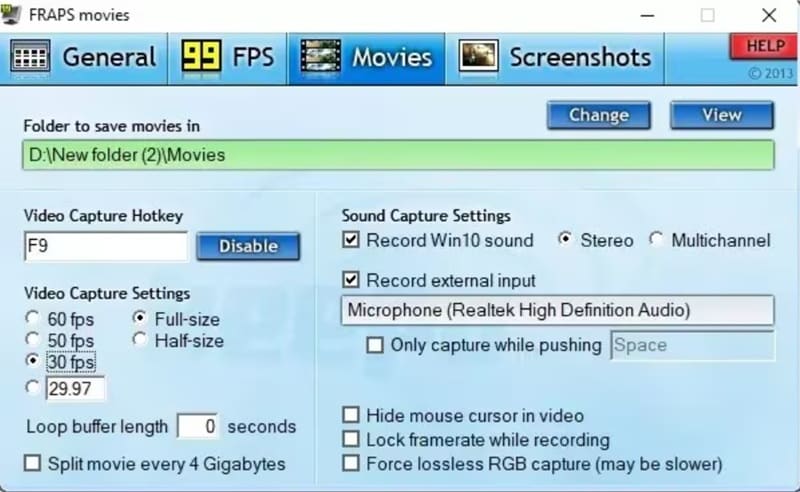
Fraps est un outil Windows bien connu, compatible avec les jeux utilisant DirectX ou OpenGL. Il affiche le nombre d’images par seconde (FPS) dans un coin de l’écran et permet d’enregistrer ces données pour analyse.
Il permet également, via un simple raccourci clavier, de prendre des captures d’écran et d’enregistrer vos sessions de jeu, sans avoir à passer par un logiciel de retouche.
- Outil fiable pour le benchmark FPS.
- Résolution maximale jusqu’à 7680×4800 pixels.
- Captures d’écran à intervalles prédéfinis.
- Importation et exportation de données.
- Enregistrement audio.
- Stockage et gestion des fichiers.
- Options de partage.
Windows XP, 2003, Vista et Windows 7.
3,7 / 5
Les joueurs souhaitant enregistrer leurs FPS et statistiques en temps réel pendant le gameplay.
Partie 4. Enregistreurs d’écran légers et adaptés aux débutants
Si vous souhaitez simplement lancer l’enregistrement et passer à autre chose, ces outils misent sur la simplicité. Ils sont plus faciles à utiliser qu’OBS et offrent plus de flexibilité que l’enregistrement avec Xbox Game Bar, ce qui en fait une excellente étape intermédiaire pour un usage rapide sans configuration complexe.
1. TinyTake
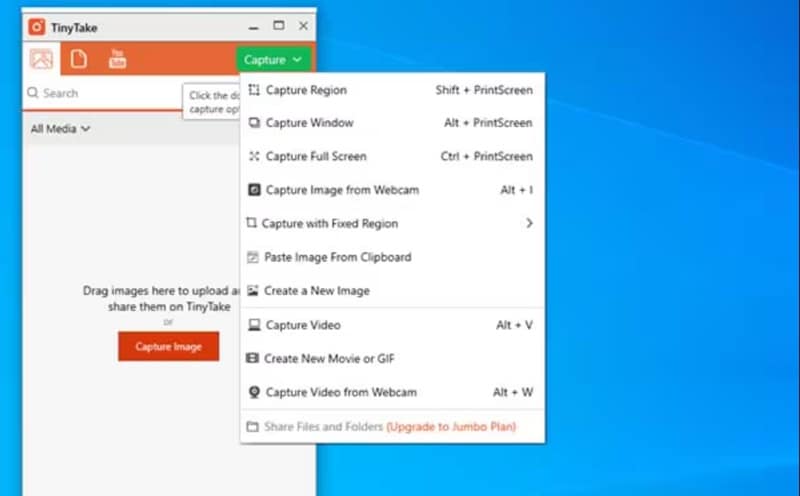
TinyTake de MangoApps est un outil gratuit de capture d’écran et d’enregistrement vidéo. MangoApps est une plateforme collaborative qui regroupe plusieurs applications professionnelles comme l’intranet, la messagerie, la formation et les espaces de travail.
TinyTake permet de capturer des images et des vidéos de votre écran sur Windows et Mac en quelques secondes, d’ajouter des annotations et de les partager facilement avec d’autres personnes.
- Enregistrement de l’écran jusqu’à 2 heures.
- Création de vidéos avec la webcam.
- Capture d’une zone, d’une fenêtre ou de l’écran entier.
- Prise de photos avec la webcam.
- Annotation et partage d’images existantes.
- Sauvegarde locale ou copie dans le presse-papiers.
- Stockage cloud pour images et vidéos.
- Partage via lien des captures et vidéos.
- Fonction zoom avant/arrière.
- Création de raccourcis clavier personnalisés.
- Prise en charge d’un serveur proxy.
Windows 7, 8, 8.1 ou 10, macOS 10.13 et versions ultérieures.
4,4 / 5
La documentation client, les tutoriels, ou toute personne souhaitant gagner du temps.
2. CamStudio
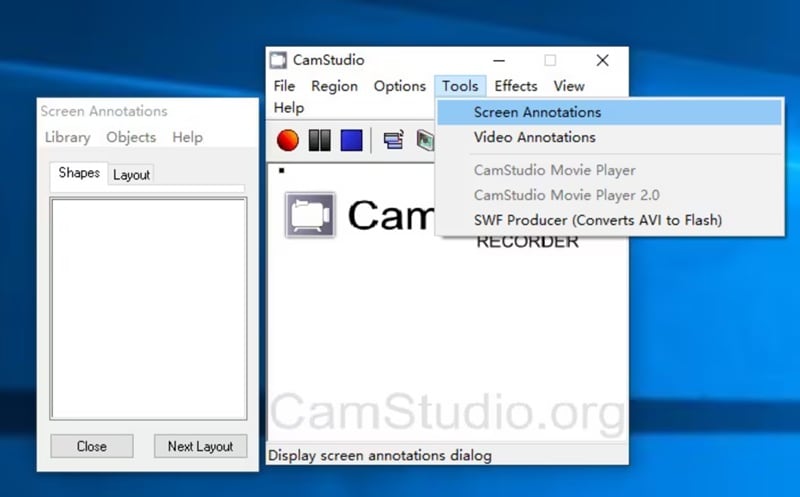
CamStudio peut capturer toutes les activités d’affichage et les sons de votre système pour générer des fichiers vidéo AVI. Il peut ensuite les convertir en vidéos Flash légères grâce à son convertisseur SWF intégré.
CamStudio permet également d’ajouter rapidement des sous-titres nets à vos vidéos et de personnaliser vos enregistrements en superposant une vidéo webcam à votre écran via ses outils d’annotation.
- Enregistrement de l’écran et de l’audio au format AVI.
- Conversion AVI vers Flash.
- Mise en évidence du curseur.
- Déplacement automatique de la zone capturée.
- Enregistrement du son.
- Ajout de commentaires textuels dans les vidéos.
Windows XP / Vista / 7 / 10 / 11.
4,5 / 5
Les YouTubers et gamers qui diffusent avec webcam.
3. Debut Video Capture
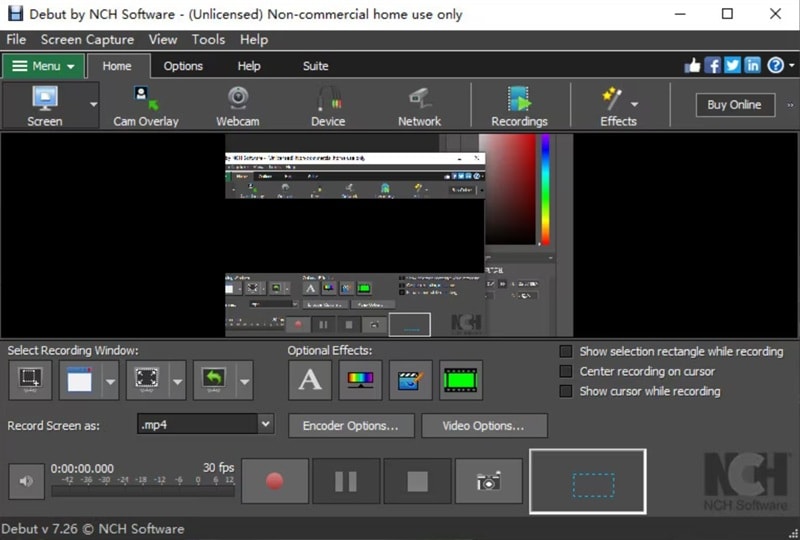
Debut est une application populaire de capture vidéo et d’enregistrement d’écran. Elle permet d’enregistrer l’écran, d’appliquer des effets visuels, d’ajouter des sous-titres et de capturer depuis différentes sources. Le logiciel est disponible gratuitement sur son site officiel.
Debut permet également d’enregistrer l’écran pendant le gameplay ou le streaming, ce qui en fait une alternative simple et efficace à Xbox Game Bar.
- Enregistrement vidéo seul ou avec audio simultané.
- Ajout de sous-titres ou d’horodatage.
- Ajout de branding ou de filigrane.
- Ajustement des couleurs et effets avant l’enregistrement.
- Modification de la résolution, taille et fréquence d’images.
- Enregistrement simultané de l’écran et de la webcam.
- Publication directe sur YouTube, Vimeo ou Flickr.
- Capture vidéo en time-lapse.
Windows 10, XP, Vista, 7, 8, 8.1 et 11, macOS 10.5 et versions ultérieures.
4,4 / 5
Les débutants comme les utilisateurs expérimentés.
4. Flashback Express
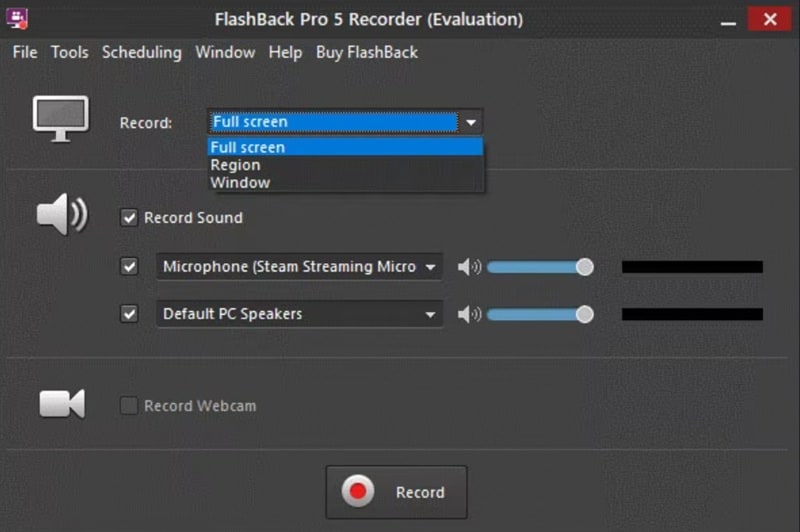
Flashback est un autre enregistreur d’écran gratuit offrant de nombreuses fonctionnalités. Il permet d’enregistrer l’écran de différentes manières et peut produire des vidéos avec un taux d’images élevé, même sur des ordinateurs plus anciens, sans affecter les performances.
Si vous recherchez une solution polyvalente et simple pour l’enregistrement d’écran, Flashback Express mérite d’être essayé. Il est facile à télécharger depuis son site officiel.
- Capture de tout ce qui s’affiche à l’écran.
- Ajout d’une webcam par-dessus l’enregistrement.
- Commentaire vocal via microphone pendant l’enregistrement.
- Enregistrement du son du système.
- Enregistrements sans filigrane.
- Export en MP4 et publication directe sur YouTube.
Windows 11 / 10 / XP / Vista / 7 / 8.
4,4 / 5
Les utilisateurs souhaitant enregistrer de courts clips, les créateurs de mèmes et les YouTubers débutants.
5. Apowersoft Screen Recorder Pro
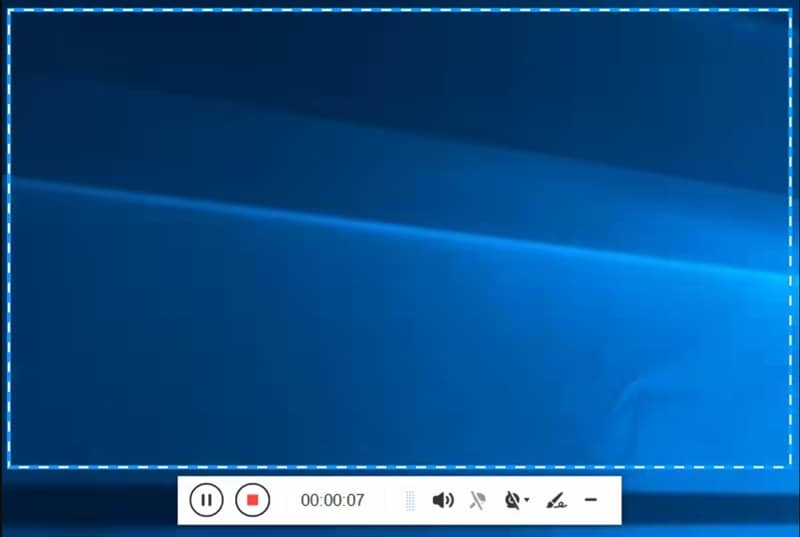
Apowersoft est un outil d’enregistrement d’écran en ligne qui ne nécessite ni téléchargement ni connexion, mais requiert le plugin Java. Il fonctionne sous Windows 7, 8, 10 et versions ultérieures.
Cet outil permet d’enregistrer simultanément le son du système et le microphone, sans avoir besoin d’un logiciel supplémentaire pour ajouter des commentaires audio.
- Enregistrement simultané de la vidéo et de l’audio.
- Connexion d’une webcam pendant l’enregistrement.
- Ajout de notes en temps réel.
- Plusieurs options d’export.
- Sauvegarde et partage rapides.
- Interface utilisateur très simple.
Windows 11, 10, 8, 7, XP et Vista.
4,6 / 5
Les ingénieurs, commerciaux et enseignants pour les démonstrations, rapports et formations.
Conclusion
Xbox Game Bar pour l’enregistrement d’écran peut être une solution rapide et pratique pour les utilisateurs Windows qui souhaitent simplement capturer un clip basique. Nous avons donc expliqué comment enregistrer l’écran avec Xbox Game Bar, mais à l’usage, ses limites deviennent rapidement évidentes.
C’est pourquoi nous avons également présenté plusieurs alternatives à l’enregistrement Xbox Game Bar, allant d’outils avancés pour utilisateurs expérimentés à des solutions plus simples pour débutants. Parmi toutes ces options, Filmora se démarque clairement. Son enregistreur d’écran offre un meilleur contrôle pendant la capture, et la vidéo s’ouvre directement dans la timeline Filmora une fois l’enregistrement terminé. Vous pouvez ensuite améliorer facilement votre contenu grâce à sa vaste bibliothèque média et à ses outils IA, le tout dans un seul environnement fluide.


